FileShareFanatic Toolbar kaldırma (silme FileShareFanatic Toolbar)
FileShareFanatic Toolbar Mindspark interaktif ağa ait olan ve Ask.com bir tarafından desteklenmektedir bir yeni bir araç çubuğudur. Bu uygulama, ne filesharefanatic.com, onun resmi sayfasında paylaşmak, depolamak ve hızlı ve kolay bir şekilde dosyalarınızı göndermek izin verebilirsiniz bir yardımcı program yükseltilir. Bu URL’ler ve e-posta kullanarak göndermek büyük dosyaları yardım, güvenli online veri depolama bulun, upload eğe ve daha çeşitli transfer ve belirtilmiştir.
Araç tüm Windows sistemlerinde çalışır ve en sık kullanılan web tarayıcılarla uyumludur. Yararlı özelliklere sahip, ancak, bu potansiyel olarak istenmeyen bir uygulama olarak gizli bir bilgi, girin çünkü bilgisayarınızı kötü amaçlı yazılımı ile birlikte. Program aynı zamanda tarayıcı ayarlarınızı değiştirmek için yeteneğine sahiptir. Eğer sen artık bulmak o yararlı, FileShareFanatic Toolbar silmeniz gerekir.
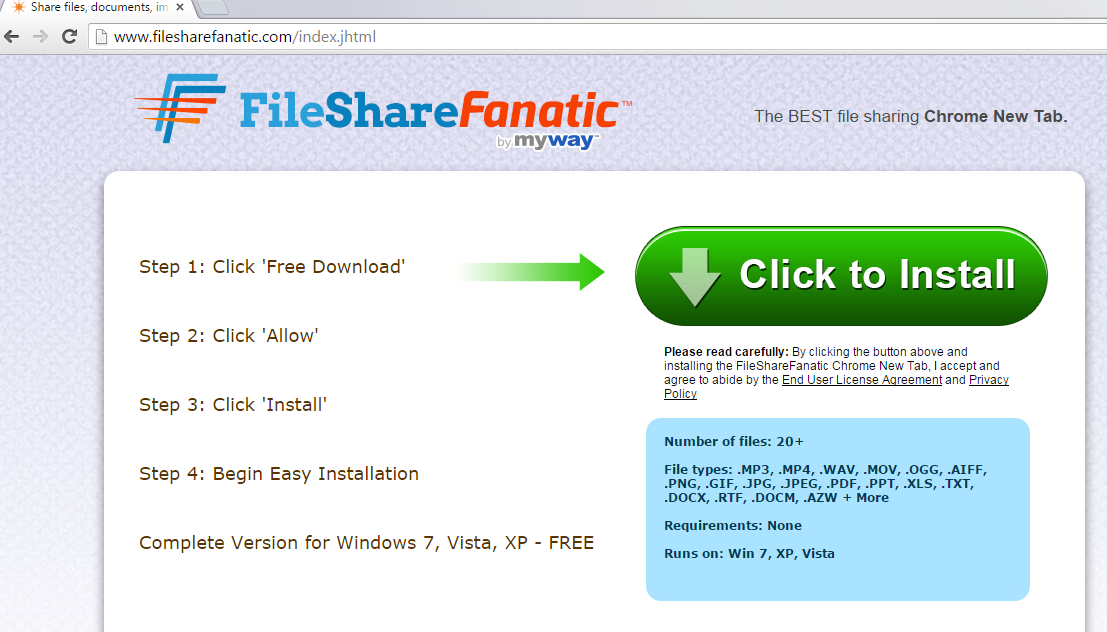
FileShareFanatic Toolbar nasıl çalışır?
Bir kez FileShareFanatic yüklenen dosyaları dönüştürmek, URL üzerinden paylaşım, paylaşım yolu ile Email ve diğer paylaşım ve depolama olarak böyle hızlı erişim düğmeleri içeren tarayıcı için bir araç çubuğu ekler. Ayrıca bu Ask arama kutusu vardır. Çoğu durumda, araç da tarayıcı ayarlarınızı değiştirir. Bu yükleme sırasında cevapsız bir şey olabilir. Program yüklerken ana sayfa, yeni sekme ve varsayılan arama sağlayıcısını değiştirmek için belgili tanımlık teklif etmek farketmediniz mi, sen farkında olmadan bu değişiklikleri yapmak için kabul ettin. Arama sağlayıcınızı arama sormak ise ana sayfanız ve yeni sekme artık home.tb.ask.com için da, hazırdır. Eğer sen yapmak bu arama motoru kullanın, arama sonuçlarınızı sponsor reklamlar ve bağlantılar içerdiğini fark edeceksiniz.
FileShareFanatic Toolbar nereye sen-ebilmek download o, resmi bir Web sitesi sahip olmasına rağmen uygulama da freeware ve shareware demetleri yayılıyor. Onun ana sayfadan bu indirmek vermedi, araç tek kişi olmayabilir olarak PC diğer olası istenmeyen programları için denetlemeniz gerekir. FileShareFanatic Toolbar kaldırma tavsiye ediyoruz.
Nasıl FileShareFanatic Toolbar çıkarmak için?
Tarayıcılar üzerinden FileShareFanatic Toolbar kaldırmak istiyorsanız, Denetim Masası üzerinden silmek ve onun uzantısı–dan senin kaş çıkarmak gerekir. Ayrıca orijinal giriş sayfası ve arama motoru dönmek istiyorsanız, ayrıca tarayıcı ayarlarınızı düzenlemeniz gerekir. Tüm bu görevleri tamamlamak yönergeler el ile FileShareFanatic Toolbar kaldırma kılavuzu aşağıda sunulmaktadır. Ancak, aslında çok daha güvenilir bir yol gitmek el kaldırma bir alternatif vardır. Sayfamızdaki anti-kötü amaçlı yazılım aracı kullanmaya karar verirseniz, otomatik olarak FileShareFanatic Toolbar çıkarmak mümkün olacak. FileShareFanatic Toolbar kaldırma ek olarak, Ayrıca senin bilgisayar içinde belgili tanımlık gelecek safeguarded kalıyor emin olun.
Offers
Download kaldırma aracıto scan for FileShareFanatic ToolbarUse our recommended removal tool to scan for FileShareFanatic Toolbar. Trial version of provides detection of computer threats like FileShareFanatic Toolbar and assists in its removal for FREE. You can delete detected registry entries, files and processes yourself or purchase a full version.
More information about SpyWarrior and Uninstall Instructions. Please review SpyWarrior EULA and Privacy Policy. SpyWarrior scanner is free. If it detects a malware, purchase its full version to remove it.

WiperSoft gözden geçirme Ayrıntılar WiperSoft olası tehditlere karşı gerçek zamanlı güvenlik sağlayan bir güvenlik aracıdır. Günümüzde, birçok kullanıcı meyletmek-download özgür ...
Indir|daha fazla


MacKeeper bir virüs mü?MacKeeper bir virüs değildir, ne de bir aldatmaca 's. Internet üzerinde program hakkında çeşitli görüşler olmakla birlikte, bu yüzden Rootkitler program nefret insan ...
Indir|daha fazla


Ise MalwareBytes anti-malware yaratıcıları bu meslekte uzun süre olabilirdi değil, onlar için hevesli yaklaşımları ile telafi. İstatistik gibi CNET böyle sitelerinden Bu güvenlik aracı ş ...
Indir|daha fazla
Quick Menu
adım 1 FileShareFanatic Toolbar ile ilgili programları kaldırın.
Kaldır FileShareFanatic Toolbar Windows 8
Ekranın sol alt köşesinde sağ tıklatın. Hızlı erişim menüsü gösterir sonra Denetim Masası programları ve özellikleri ve bir yazılımı kaldırmak için Seç seç.


FileShareFanatic Toolbar Windows 7 kaldırmak
Tıklayın Start → Control Panel → Programs and Features → Uninstall a program.


FileShareFanatic Toolbar Windows XP'den silmek
Tıklayın Start → Settings → Control Panel. Yerini öğrenmek ve tıkırtı → Add or Remove Programs.


Mac OS X FileShareFanatic Toolbar öğesini kaldır
Tıkırtı üstünde gitmek düğme sol ekran ve belirli uygulama. Uygulamalar klasörünü seçip FileShareFanatic Toolbar veya başka bir şüpheli yazılım için arayın. Şimdi doğru tıkırtı üstünde her-in böyle yazılar ve çöp için select hareket sağ çöp kutusu simgesini tıklatın ve boş çöp.


adım 2 FileShareFanatic Toolbar tarayıcılardan gelen silme
Internet Explorer'da istenmeyen uzantıları sonlandırmak
- Dişli diyalog kutusuna dokunun ve eklentileri yönet gidin.


- Araç çubukları ve uzantıları seçin ve (Microsoft, Yahoo, Google, Oracle veya Adobe dışında) tüm şüpheli girişleri ortadan kaldırmak


- Pencereyi bırakın.
Virüs tarafından değiştirilmişse Internet Explorer ana sayfasını değiştirmek:
- Tarayıcınızın sağ üst köşesindeki dişli simgesini (menü) dokunun ve Internet Seçenekleri'ni tıklatın.


- Genel sekmesi kötü niyetli URL kaldırmak ve tercih edilen etki alanı adını girin. Değişiklikleri kaydetmek için Uygula tuşuna basın.


Tarayıcınızı tekrar
- Dişli simgesini tıklatın ve Internet seçenekleri için hareket ettirin.


- Gelişmiş sekmesini açın ve Reset tuşuna basın.


- Kişisel ayarları sil ve çekme sıfırlamak bir seçim daha fazla zaman.


- Kapat dokunun ve ayrılmak senin kaş.


- Tarayıcılar sıfırlamak kaldıramadıysanız, saygın bir anti-malware istihdam ve bu tüm bilgisayarınızı tarayın.
Google krom FileShareFanatic Toolbar silmek
- Menü (penceresinin üst sağ köşesindeki) erişmek ve ayarları seçin.


- Uzantıları seçin.


- Şüpheli uzantıları listesinde yanlarında çöp kutusu tıklatarak ortadan kaldırmak.


- Kaldırmak için hangi uzantıların kullanacağınızdan emin değilseniz, bunları geçici olarak devre dışı.


Google Chrome ana sayfası ve varsayılan arama motoru korsanı tarafından virüs olsaydı Sıfırla
- Menü simgesine basın ve Ayarlar'ı tıklatın.


- "Açmak için belirli bir sayfaya" ya da "Ayarla sayfalar" altında "olarak çalıştır" seçeneği ve üzerinde sayfalar'ı tıklatın.


- Başka bir pencerede kötü amaçlı arama siteleri kaldırmak ve ana sayfanız kullanmak istediğiniz bir girin.


- Arama bölümünde yönetmek arama motorları seçin. Arama motorlarında ne zaman..., kötü amaçlı arama web siteleri kaldırın. Yalnızca Google veya tercih edilen arama adı bırakmanız gerekir.




Tarayıcınızı tekrar
- Tarayıcı hareketsiz does deðil iþ sen tercih ettiğiniz şekilde ayarlarını yeniden ayarlayabilirsiniz.
- Menüsünü açın ve ayarlarına gidin.


- Sayfanın sonundaki Sıfırla düğmesine basın.


- Reset butonuna bir kez daha onay kutusuna dokunun.


- Ayarları sıfırlayamazsınız meşru anti kötü amaçlı yazılım satın almak ve bilgisayarınızda tarama.
Kaldır FileShareFanatic Toolbar dan Mozilla ateş
- Ekranın sağ üst köşesinde Menü tuşuna basın ve eklemek-ons seçin (veya Ctrl + ÜstKrkt + A aynı anda dokunun).


- Uzantıları ve eklentileri listesi'ne taşıyın ve tüm şüpheli ve bilinmeyen girişleri kaldırın.


Virüs tarafından değiştirilmişse Mozilla Firefox ana sayfasını değiştirmek:
- Menüsüne (sağ üst), seçenekleri seçin.


- Genel sekmesinde silmek kötü niyetli URL ve tercih Web sitesine girmek veya geri yükleme için varsayılan'ı tıklatın.


- Bu değişiklikleri kaydetmek için Tamam'ı tıklatın.
Tarayıcınızı tekrar
- Menüsünü açın ve yardım düğmesine dokunun.


- Sorun giderme bilgileri seçin.


- Basın yenileme Firefox.


- Onay kutusunda yenileme ateş bir kez daha tıklatın.


- Eğer Mozilla Firefox sıfırlamak mümkün değilse, bilgisayarınız ile güvenilir bir anti-malware inceden inceye gözden geçirmek.
FileShareFanatic Toolbar (Mac OS X) Safari--dan kaldırma
- Menüsüne girin.
- Tercihleri seçin.


- Uzantıları sekmesine gidin.


- İstenmeyen FileShareFanatic Toolbar yanındaki Kaldır düğmesine dokunun ve tüm diğer bilinmeyen maddeden de kurtulmak. Sadece uzantı güvenilir olup olmadığına emin değilseniz etkinleştir kutusunu geçici olarak devre dışı bırakmak için işaretini kaldırın.
- Safari yeniden başlatın.
Tarayıcınızı tekrar
- Menü simgesine dokunun ve Safari'yi Sıfırla seçin.


- İstediğiniz seçenekleri seçin (genellikle hepsini önceden) sıfırlama ve basın sıfırlama.


- Eğer tarayıcı yeniden ayarlayamazsınız, otantik malware kaldırma yazılımı ile tüm PC tarama.
Site Disclaimer
2-remove-virus.com is not sponsored, owned, affiliated, or linked to malware developers or distributors that are referenced in this article. The article does not promote or endorse any type of malware. We aim at providing useful information that will help computer users to detect and eliminate the unwanted malicious programs from their computers. This can be done manually by following the instructions presented in the article or automatically by implementing the suggested anti-malware tools.
The article is only meant to be used for educational purposes. If you follow the instructions given in the article, you agree to be contracted by the disclaimer. We do not guarantee that the artcile will present you with a solution that removes the malign threats completely. Malware changes constantly, which is why, in some cases, it may be difficult to clean the computer fully by using only the manual removal instructions.
